网络状态无法访问Internet,这一问题通常由多种因素引起,最常见的原因是网络连接故障。无论是家庭宽带、移动数据还是企业内部网络,任何环节的故障都导致无法访问互联网。检查网络设备,如路由器和调制解调器,确保它们正常工作并已正确连接。设备指示灯异常,需要重启或重新配置。网络服务提供商(ISP)的问题也导致这一状态,因此及时联系ISP进行故障排查是必要的。
一、网络连接的基本检查
在面对无法访问互联网的情况时,首先需要进行基本的网络连接检查。确保设备已连接到正确的Wi-Fi网络,且输入的密码无误。使用不同的设备尝试连接网络,可以帮助判断问题是出在设备本身还是网络服务。所有设备均无法访问,则问题出在网络提供商或路由器设置上。重启路由器和调制解调器通常是解决问题的有效方法。
二、DNS设置与故障排查
DNS(域名系统)设置不当也导致无法访问互联网。检查设备的网络设置,确保DNS服务器地址正确。可以尝试使用公共DNS服务器,如Google的8.8.8.8和8.8.4.4,来替代ISP提供的DNS。有时,DNS缓存损坏也会导致无法连接,清除DNS缓存可以解决此类问题。在Windows系统中,可以通过命令提示符输入“ipconfig /flushdns”来清除缓存。
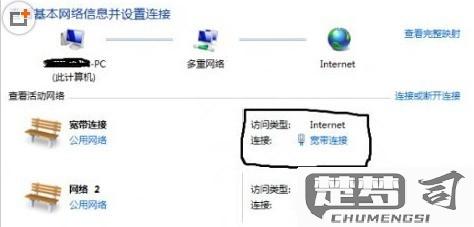
三、网络服务提供商的问题
有时,问题并不在于用户的网络设备,而是网络服务提供商本身的故障。在这种情况下,用户应该访问ISP的官方网站或者拨打客服热线,确认是否存在网络中断或维护。ISP的服务状态页面通常会提供当前网络运行情况的更新信息。确认是ISP的问题,用户只能等待其修复,或考虑更换服务提供商。
相关问答FAQs
问:为什么我的网络连接正常,但仍无法访问互联网?
答:这与DNS设置、IP地址配置或网络服务提供商的问题有关。建议检查这些设置,或联系ISP确认网络状态。
问:如何重启路由器和调制解调器?
答:可以通过拔掉电源线,等待约10秒,然后重新插入电源来重启设备。确保设备完全启动后再进行连接测试。
问:如何清除DNS缓存?
答:在Windows系统中,打开命令提示符,输入“ipconfig /flushdns”并回车,即可清除DNS缓存。
问:无法解决问题,我应该怎么办?
答:经过以上检查仍无法解决问题,建议联系网络服务提供商的客服,寻求专业技术支持。
